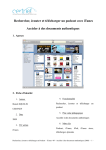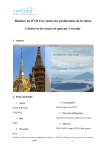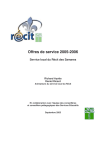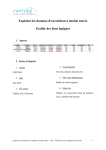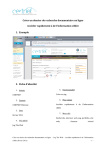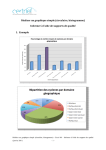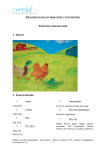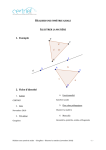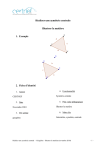Download Classer les informations Organiser, classer et structurer les
Transcript
Classer les informations Organiser, classer et structurer les informations 1. Aperçu 2. Fiche d’identité 1. Auteur Benoît SQUELIN CERTNEF 2. Date 2009 3. TIC utilisé L’idéateur Freemind 4. Fonctionnalité Structurer ses connaissances 5. Plus value pédagogique Organiser, classer et structurer les informations 6. Mots clés Carte heuristique, carte conceptuelle, freemind, mind map, mind mapping, brainstorming, organisation, arborescence Classer les informations – Freemind 0.8.0 – Organiser, classer et structurer les informations (2009) -1- 3. Mode d’emploi Étape 1 : Créer une arborescence 1. Créer une nouvelle carte Barre d’outils > cliquer sur ‘Nouveau’ Une nouvelle carte apparaît : 2. Renommer la ‘cellule mère’ Cliquer sur la cellule mère > effacer le texte > renommer la cellule > appuyer sur ENTER pour valider la saisie. 3. Créer des cellules CTRL clic (clic droit) sur la ‘cellule mère’ > Nouveau nœud comme fils de la sélection > remplir la nouvelle cellule > répéter autant de fois l’opération qu’il n’y a d’idées. Pour que les cellules se mettent les unes en dessous des autres : choisir ‘Nouveau nœud comme frère après sélection’. Classer les informations – Freemind 0.8.0 – Organiser, classer et structurer les informations (2009) -2- Étape 2 : Améliorer l’arborescence 1. Modifier la présentation des nœuds CTRL clic (clic droit) sur la cellule à modifier > Présentation > choisir les points à modifier 2. Ajouter une icône Cliquer dans la cellule à affecter > cliquer sur l’icône souhaitée dans la barre des icônes 2 1 Remarque : pour effacer une icône cliquer sur la cellule affectée > cliquer sur ‘effacer la dernière icône’ 2 1 Classer les informations – Freemind 0.8.0 – Organiser, classer et structurer les informations (2009) -3- 3. Insérer une image CTRL clic (clic droit) sur la cellule à affecter > Insérer > Définir l’image (sélection de fichier ou lien) > ouvrir l’image souhaitée Étape 3 : Modifier l’arborescence 1. Modifier le texte d’une cellule déjà existante CTRL clic (clic droit) sur la cellule à renommer > Editer le nœud > effacer le texte > la renommer > cliquer en dehors de la cellule pour valider la saisie ou appuyer sur ENTER. 2. Déplacer une cellule Pour déplacer la cellule ‘idée 1.2.3’ : cliquer – glisser vers sa nouvelle cellule ‘mère’ : ‘idée 3’ (celle-ci devient grisée). Classer les informations – Freemind 0.8.0 – Organiser, classer et structurer les informations (2009) -4- 3. Supprimer une cellule CTRL clic (clic droit) sur la cellule à supprimer > supprimer ce nœud Étape 4 : Exporter l’arborescence Barre de menu > Fichier > Exporter > choisir le format souhaité (PDF ; pour une image : PNG ou JPEG) Classer les informations – Freemind 0.8.0 – Organiser, classer et structurer les informations (2009) -5- 4. Apports pédagogiques FreeMind permet d’organiser ses idées et ses connaissances de manière claire et explicite grâce aux insertions d’icône, d’image et à la mise en forme . FreeMind permet de classer rapidement des informations avec une carte mentale. Ce classement peut servir comme illustration ou comme synthèse de la matière. Elle peut être complétée au fur et à mesure de l’avancement des élèves. Le logiciel possède quelques options de mise en forme (ajout de couleurs, choix des polices et de la taille des caractères, insertion d’icône de la bibliothèque). Il permet aussi l’insertion d’images personnelles. Ce logiciel peut être utilisé pour toute représentation de classement par exemple, le règne animal (en sciences), les volumes (en math), les pronoms (en français)… Comparaison avec TIC et sans TIC L’utilisation du logiciel au lieu du tableau traditionnel permet de revenir sur le classement et de le compléter sans difficulté. Il peut donc évoluer au fil des découvertes des élèves. 5. Scénarios pédagogiques / Classer les informations – Freemind 0.8.0 – Organiser, classer et structurer les informations (2009) -6-